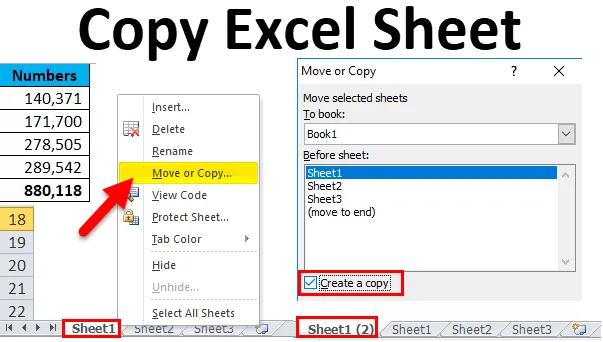
Копиране на Excel Sheet (Съдържание)
- Копирайте Excel Sheet
- Как да копирате Excel листа?
Копиране на лист в Excel
Повтарящата се задача е едно от често срещаните неща в excel. Понякога трябва да копираме задача за клетка, друг път трябва да копираме част от работния лист на excel в друг работен лист. Ами ако трябва да копираме целия работен лист в нов работен лист?
В тази статия ще ви обясня процеса на копиране на един работен лист в друг работен лист в excel. Има няколко начина, по които можем да изпълним тази задача.
- Преместване на листа в една и съща работна книга: Това ще премести работния лист до края или началото в същата работна книга.
- Копиране на лист в една и съща работна книга: Това ще създаде копие от същия работен лист.
- Преместване на лист в друга работна книга: Това ще премести работния лист от една работна книга в друга работна книга. Ако преместите, той ще премести листа в нова работна книга, но ще изчезне от съществуващия работен лист.
- Копиране на лист в друга работна книга: Това ще копира работния лист от една работна книга в друга работна книга с копието на съществуващия работен лист.
Как да копирате лист на Excel?
Copy Excel Sheet е много прост и лесен за използване. Нека да разберем работата на копирането на excel лист, като използваме различни методи.
Можете да изтеглите този шаблон за копиране на Excel Sheet тук - Копиране на шаблон на Excel SheetМетод №1 - Преместване на листа в една и съща работна книга
Ако искате да преместите активния лист до края на работния лист, можете да приложите този метод. Вижте по-долу изображението имам общо 3 работни листа.
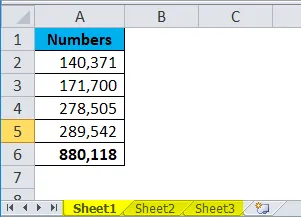
В момента Лист 1 е в началото на целия работен лист. Искам да преместя този лист в края на работния лист.
- Щракнете с десния бутон върху лист 1 и изберете Преместване или Копиране
Клавишът за бърз достъп за отваряне на Move or Copy е Alt + E + M.
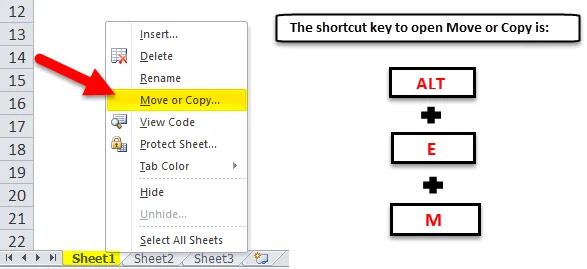
- След като щракнете върху Преместване или Копиране, той ще ви покаже нов прозорец. В новия прозорец изберете (преминете към края) .
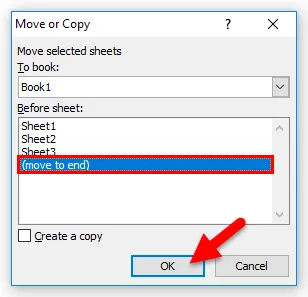
- Това ще премести този лист до края.
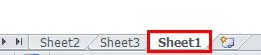
Метод № 2 - Копиране на лист в рамките на една и съща работна книга
Ако искате да създадете копие или репликата на съществуващия работен лист в същата работна книга, можем да приложим този метод.
Ще взема и същата работна книга тук. Искам да създам реплика на Лист 1.
- Щракнете с десния бутон върху Лист 1 и изберете Преместване или Копиране .
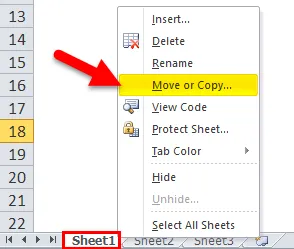
- След като щракнете върху Преместване или Копиране, той ще ви покаже новия прозорец. В новия прозорец изберете Лист 1 и поставете отметка в квадратчето създаване на копие и щракнете върху OK .
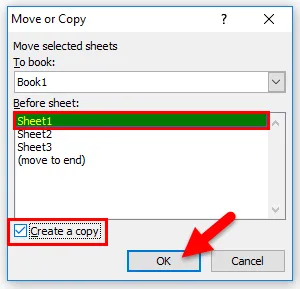
- Той ще създаде копие на работния лист за вас. Новият лист ще бъде същият като съществуващия работен лист с (2) пред него.
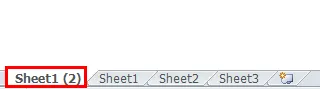
Метод №3 - Преместване на лист в друга работна книга
Ако искате да преместите целия работен лист в нова работна книга, можете да приложите този метод. За целта ни трябват минимум две работни книжки, за да бъдат отворени. Двете ми имена на работната книга са Работен лист 1 и Работен лист 2.
В този момент отворих и двата работни листа. В работния лист Работен лист 2 имам име на лист, наречен Data Sheet и искам да преместя този работен лист в друга работна книга, наречена Worksheet 1.
- Щракнете с десния бутон върху листа, който искате да преместите, и изберете Преместване или Копиране.
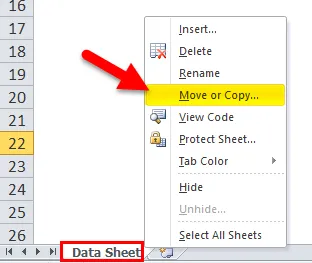
- След като изберете тази опция, тя ще ви покаже новия прозорец.
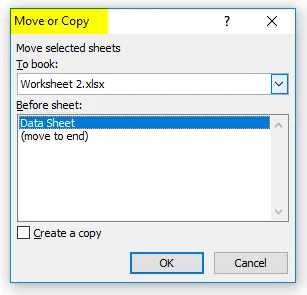
- В този прозорец има падащо меню, наречено Да резервирате. Кликнете върху това падащо меню. Ще ви покаже всички отворени работни книги, изберете работната книга, която искате да преместите. Избрах работната книга, наречена Работен лист 1. Няма да създавам копие на работния лист, а просто го премествам в друга работна книга.
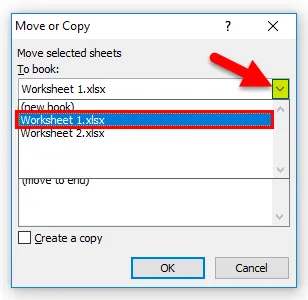
- След като изберете името на новата работна книга, тя ще ви покаже работните листове. Изберете опцията за (преместване към край). Кликнете върху OK, за да завършите процеса.
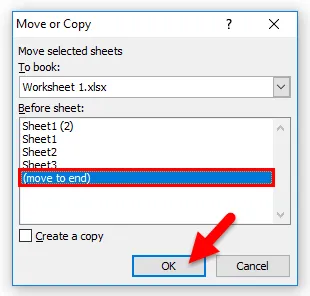
- Освен това изтрива листа в работната книга, наречена Работен лист 2.

Метод №4 - Копиране на лист в друга работна книга
Ако искате да копирате целия работен лист в нова работна книга, можете да приложите този метод.
- Щракнете с десния бутон върху листа, който искате да преместите, и изберете Преместване или Копиране. Тук съм подбрал листа, наречен Data Sheet в работната книга, наречен Worksheet 2.
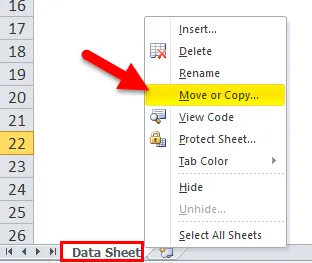
- След като изберете тази опция, тя ще ви покаже новия прозорец.
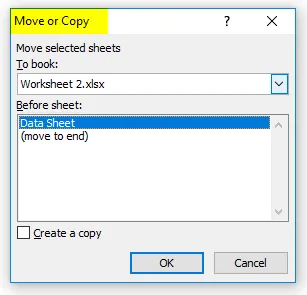
- В този прозорец има падащо меню, наречено Да резервирате: Щракнете върху това падащо меню, той ще ви покаже всички отворени работни книги, изберете работната книга, която искате да преместите. Избрах работната книга, наречена Работен лист 1. Тук избирам опцията Създаване на копие . След като изберете името на новата работна книга, тя ще ви покаже работните листове. Изберете опцията за (преместване към край). Кликнете върху OK .
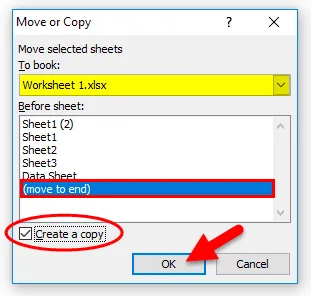
- Той ще създаде копие на този работен лист в друга работна книга.

Неща, които трябва да запомните за Copy Excel Sheet
- Въз основа на изискването можем да изберем дали да преместим или копираме листа на excel.
- Клавишът за бърз достъп за отваряне на листа Преместване или Копиране е ALT + E + M.
- Трябва да изберем необходимото име на работната книга, за да резервираме: падащ списък.
- Ако искате да преместите листа до крайния край, трябва да изберем опцията (преместване в края).
Препоръчителни статии
Това е ръководство за копиране на Excel Sheet. Тук обсъждаме как да копираме лист excel, като използваме различни методи, заедно с практически примери и шаблон за excel за сваляне. Можете да разгледате и другите ни предложени статии -
- Как да използвате форматирането на данни в Excel?
- Лента за превъртане в Excel | Урок стъпка по стъпка
- Работа с абсолютна справка в Excel
- Excel HYPERLINK и функции